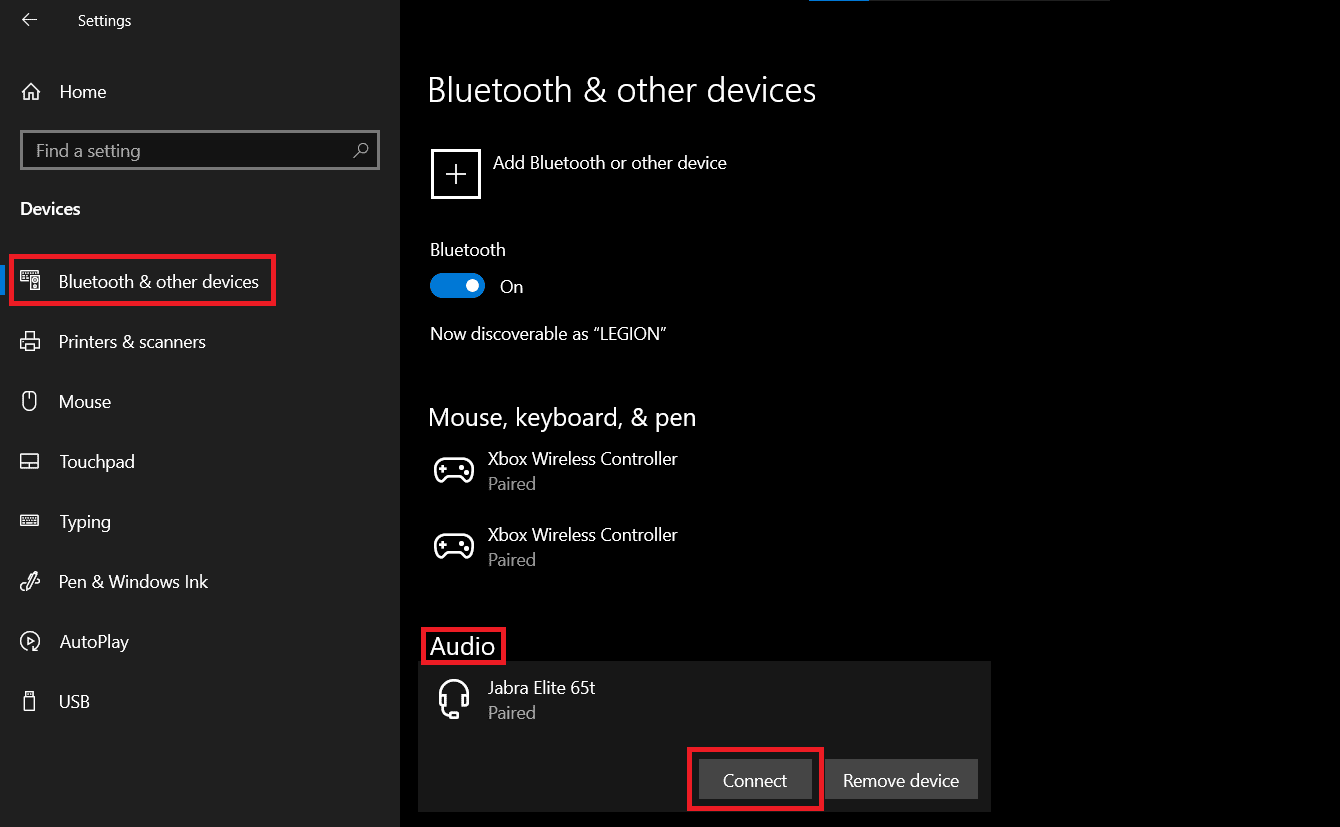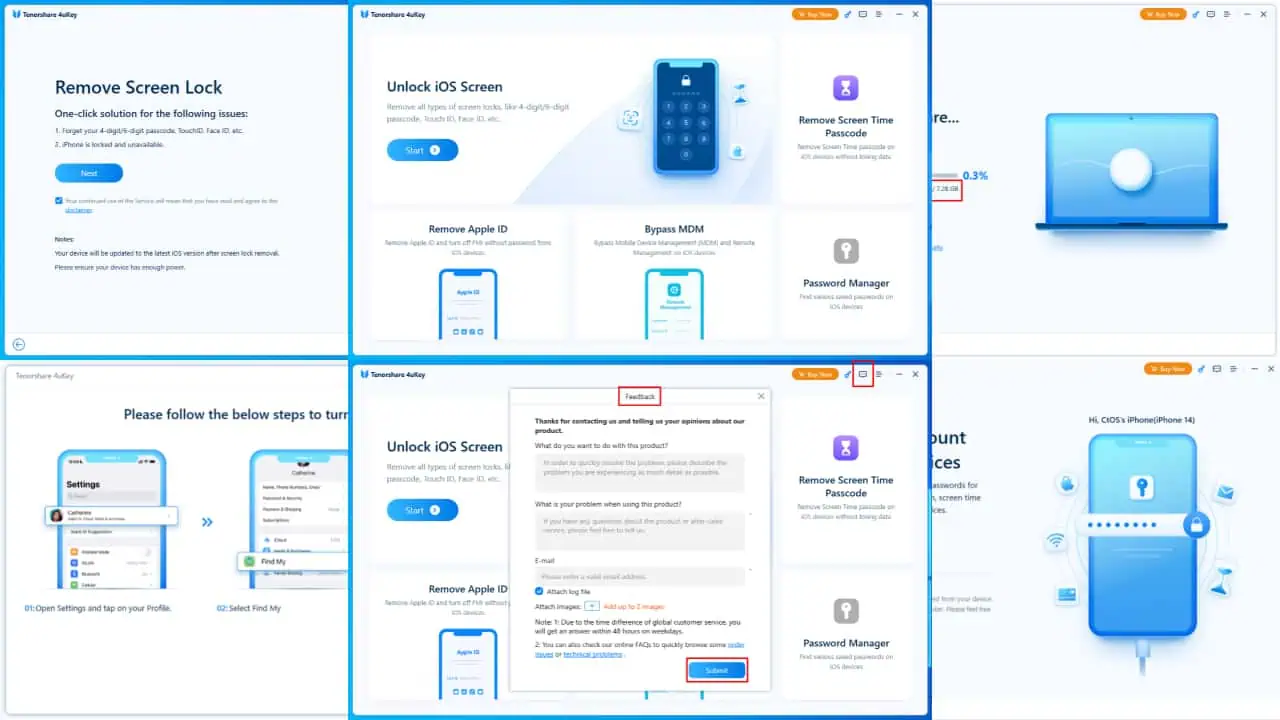Kuinka yhdistää Apple AirPods Windows 10 -tietokoneeseen
2 min. lukea
Julkaistu
Lue ilmoitussivumme saadaksesi selville, kuinka voit auttaa MSPoweruseria ylläpitämään toimitustiimiä Lue lisää

Apple julkaisi AirPods vuonna 2016, ja Bluetooth-kuulokkeista tuli nopeasti yksi markkinoiden halutuimmista lisävarusteista. Viime vuonna päivitettiin AirPodit sekä ilmoitti AirPods Pro malli, jossa on paremmat ominaisuudet ja aktiivinen melunvaimennus.
Vaikka Apple AirPods oli tarkoitettu Applen ekosysteemille, kuulokkeet toimivat myös Windowsin kanssa. Voit liittää Apple AirPods -laitteen Windows 10 -koneeseen seuraamalla alla olevaa opastamme.
Apple AirPods -laitteiden yhdistämiseksi sinun on asetettava ne paritilaan, jotta Windows 10 voi etsiä niitä. Jos haluat asettaa AirPodit paritilaan, sinun on noudatettava seuraavia vaiheita:
- Varmista, että AirPodit ovat kotelossa ja avaa kansi
- Paina ja pidä painettuna kotelon takana olevaa painiketta, kunnes AirPod-laitteiden välissä oleva tilan merkkivalo alkaa hehkua valkoisena
- Päästä nyt irti painikkeesta ja noudata yllä olevia ohjeita etsiäksesi AirPodeja Windows 10:ssä
Yhdistä Apple AirPods tietokoneesi kanssa tietokoneellasi seuraavasti:
- Avaa Käynnistä-valikko ja napsauta "Asetukset"
- Siirry kohtaan Laitteet>Bluetooth ja muut laitteet>Lisää Bluetooth tai muu laite>Bluetooth
Windows 10 etsii nyt saatavilla olevia Bluetooth-laitteita ja näyttää luettelon alueella olevista laitteista, jotka voidaan muodostaa pariksi. Valitse AirPods luettelosta ja Windows 10 aloittaa pariliitoksen muodostamisen. Windowsilla kestää noin 20 sekuntia määrittää laitteen asetukset, minkä jälkeen AirPods on valmis käytettäväksi.
Windows 10 yhdistää yleensä Bluetooth-laitteet uudelleen automaattisesti niin kauan kuin ne ovat kantaman sisällä ja Bluetooth sekä laitteessa että Windows 10:ssä on päällä. Jos AirPods ei kuitenkaan muodosta yhteyttä automaattisesti jostain syystä, voit palata kohtaan Asetukset> Laitteet> Bluetooth ja muut laitteet ja etsiä Apple AirPodeja Ääni-alaosiosta. Napsauta nyt Apple AirPodeja ja napsauta sitten Yhdistä yhdistääksesi ne uudelleen. Vielä nopeampi on painaa Windows-näppäin+K, joka vie sinut Yhdistä-paneeliin ja voit muodostaa yhteyden uudelleen yhdellä napsautuksella.
Äänilaitteiden yhdistämis-/uudelleenkytkentäprosessi on sama Windows 10:ssä, joten voit seurata yllä mainittuja ohjeita Samsungin, JBL:n, Jabran, Bosen ja jopa Surface Headphonesin kaltaisten yritysten Bluetooth-äänilaitteisiin.